Reklama
Koniec je blízko pre váš starý smartphone. Vaša inovácia prišla a je to Sony Xperia, možno jeden z minulých modelov alebo dokonca model 2015 Sony Xperia Z5 Recenzia Sony Xperia Z5Hľadáte nový telefón. Niečo primerane silné, veľká obrazovka, skvelý zvuk. Slúchadlo, ktoré vyhodí vašich priateľov milujúcich iPhone z vody. Sony Xperia Z5 môže byť práve to. Čítaj viac .
Osvojujete si časovo náročnú a často frustrujúcu úlohu kopírovania údajov a kontaktov zo starého smartfónu (Android, iPhone alebo Windows Phone) na váš nový. A potom objavíte Xperia Transfer a všetko je v poriadku so svetom ešte raz.
Ktorú metódu by ste mali použiť?
Spoločnosť Sony poskytuje dve aplikácie pre Android navrhnuté na správu migrácie zo starého telefónu na nový model Sony Xperia - jeden mobilný a jeden počítač. Prvým z nich je Xperia Transfer Mobile, ktorý pracuje bezdrôtovo; druhým je Xperia Transfer Desktop, ktorý odosiela údaje prostredníctvom klientskej aplikácie na a PC alebo Mac.
Ale ktorý spôsob by ste mali použiť? Jednoducho povedané, ak používate sendvič so zmrzlinou Android 4.0 alebo novší, potom bude aplikácia Xperia Transfer Mobile v poriadku.
Pre tých, ktorí chcú prenášať údaje zo starého zariadenia s Androidom (pod Androidom 4.0), je však Nokia (spustená) Symbian), BlackBerry, Windows Phone alebo iPhone, potom je najlepšou voľbou použitie metódy stolného počítača, načrtnutej nižšie.
Najprv sa pozrieme na mobilnú aplikáciu.
Mobilná metóda
Ak chcete začať, skontrolujte svoj Sony Xperia pre Mobilná aplikácia Xperia Transfer, ktoré by mali byť uvedené v zásuvke aplikácií. Ak nie, otvorte obchod Play a nainštalujte ho. Keď to urobíte, nainštalujte ho tiež na svoj starý Android.
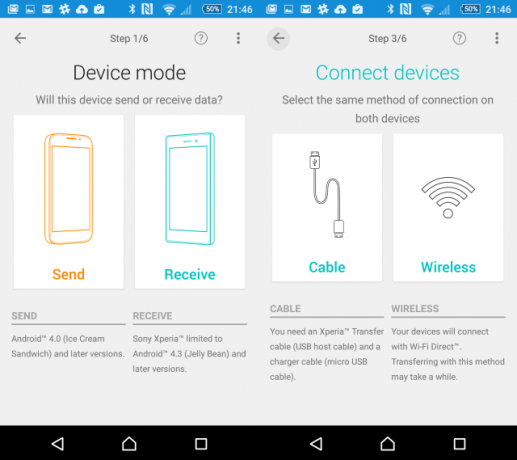
Potom spustite aplikáciu na oboch zariadeniach. vybrať Bezdrôtový pripojenie a vyberte PIN alebo NFC (blízka komunikácia v teréne) na vytvorenie vzťahu. Používanie kódu PIN je rýchlejšie (NFC samozrejme vyžaduje, aby ste túto funkciu aktivovali, ktorá z bezpečnostných dôvodov by sa malo nechať vypnuté Používate NFC? 3 bezpečnostné riziká, na ktoré si musíte byť vedomíNFC, čo je skratka pre komunikáciu v blízkom teréne, je ďalším vývojom a už je kľúčovou vlastnosťou niektorých novších modelov smartfónov, ako sú Nexus 4 a Samsung Galaxy S4. Ale ako u všetkých ... Čítaj viac ), vyberte ju na starom telefóne a potom znova na novom telefóne.
Xperia Transfer Mobile potom na novom telefóne zobrazí kód PIN, ktorý musíte zadať na starom telefóne. Potom sa zobrazí upozornenie, ktoré vás informuje o pozvánke na pripojenie - kliknite súhlasiť na novom telefóne.
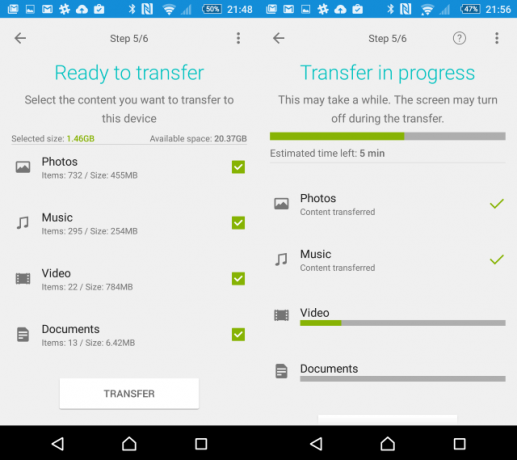
Je takmer čas začať prenášať údaje. Najprv musíte pomocou začiarkavacích políčok potvrdiť, čo presne chcete migrovať.
Keď klepnete na Prenos, nový telefón potvrdí, že chcete dať Xperia Transfer Mobile povolenie na prístup k vybraným údajom a ich presunutie. Aplikácia potom prenesie údaje a ak budete mať v novom telefóne dostatok miesta, všetko sa čoskoro presunie.
Metóda pracovnej plochy
Migrácia zo starého zariadenia s Androidom (s verziou staršou ako Android 4.0), s problémom s bezdrôtovou sieťou, alebo ten, na ktorom je spustený BlackBerry, iOS alebo Windows Phone / Mobile, je rovnako jednoduchý, ale vyžaduje si najprv inštaláciu pracovnej plochy zákazník. Nájdete to na Webová stránka spoločnosti Sony Mobile; vyberte odkaz pre PC Companion alebo Mac Bridge. Budeme pokračovať v tejto príručke so zameraním na PC Companion (stiahnutie 29 MB), ale možnosti v oboch aplikáciách sú viac-menej identické.
Po inštalácii pripojte Xperia pomocou kábla USB a požiadajte o inštaláciu ovládačov; dokončite inštaláciu na displeji telefónu. Aplikácia pre stolné počítače je viacúčelová a poskytuje tiež všetky potrebné informácie týkajúce sa aktualizácií, takže stojí za to ju nechať nainštalovanú (za predpokladu, že to nebude v rozpore s vašimi ostatnými aplikáciami).
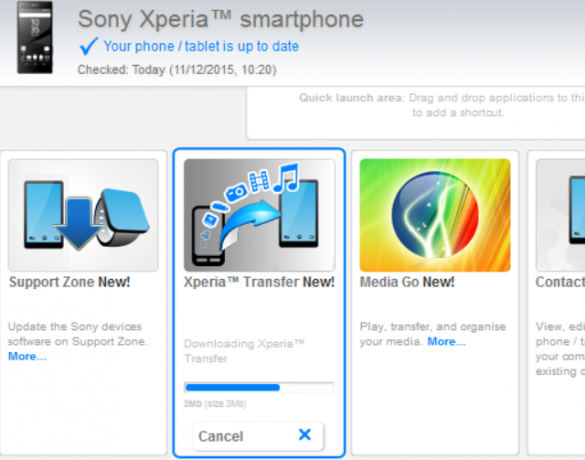
Po nainštalovaní softvéru sa otvorí funkcia PC Companion, takže kliknite na štart a pokračujte v sprievodcovi nastavením, kým nekliknete Skončiť. Po dokončení vyhľadajte aplikáciu Xperia Transfer v hlavnom okne aplikácie a kliknite na tlačidlo OK štarta počkajte, kým bude komponent nainštalovaný.
Pripravte si svoj starý telefón
Zatiaľ čo sa to deje, do starého telefónu, ktorý by mal byť odpojený od počítača, nainštalujte aplikáciu Xperia Transfer Desktop. Po dokončení spustite aplikáciu (ktorá sa nainštaluje ako) a extrahujte svoje údaje podľa sprievodcu.
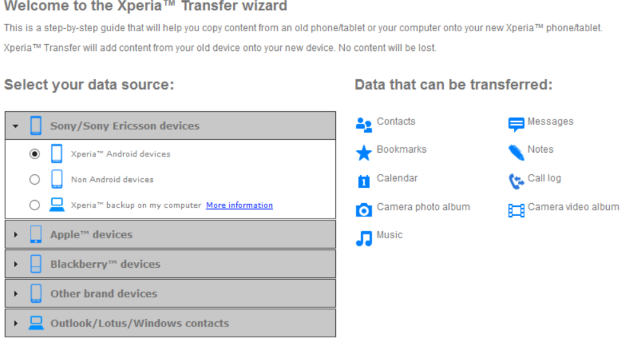
Na počítači sa zobrazí ponuka, v ktorej môžete vybrať zdroj údajov. Pri každom výbere sa vpravo zobrazí typ údajov, ktoré je možné preniesť. Ak ste s výberom spokojní, znova kliknite na tlačidlo Štart.
Budete mať možnosť skontrolovať prenesené údaje vrátane možnosti pridať alebo zrušiť kontakty alebo ich manuálne zlúčiť, ak máte duplikáty.
Ak na svojom starom zariadení s Androidom používate aplikáciu Xperia Transfer Desktop, teraz je čas na jej pripojenie cez USB. Skontrolujte, či je typ pripojenia USB nastavený na MTP Ako zálohovať fotografie z mobilného zariadeniaNikdy nie je zábavné, keď sa telefón zlomí a stratíte všetky svoje fotografie - to sa už nikdy nemusí opakovať! Naučte sa, ako rýchlo a ľahko zálohovať svoje fotografie. Čítaj viac - po pripojení by ste to mali mať možnosť zmeniť vo svojich upozorneniach.
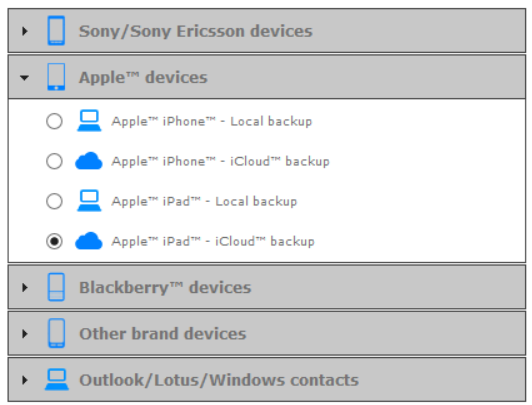
Na prenos cez iPad alebo iPhone najskôr vytvorte a zálohujte buď do iCloud Keď iPhones zle - obnovenie zo zálohy iCloud [iOS]Ako každý produkt Apple, aj iPhone funguje dobre? Bohužiaľ nežijeme v dokonalom svete a bez ohľadu na to, čo vám niekto povie, iOS nie je dokonalý. Veci sa pokazia, ale našťastie tam ... Čítaj viac alebo na plochu pomocou iTunes. Potom môžete pokračovať s programom Xperia Transfer Desktop a migrovať údaje do vášho nového zariadenia Xperia. Ak sa sťahujete z Blackberry, softvér na prenos Sony prenesie všetko do vášho nového Xperia.
Používatelia systémov Windows Phone alebo Windows Mobile by si mali zvoliť poslednú možnosť z vyššie uvedeného zoznamu po tom, ako sa najprv uistia, že ich kontakty sú synchronizované prostredníctvom programov Outlook alebo Windows. Obsah bude potrebné preniesť ručne, inak budete musieť synchronizovať s aplikáciou OneDrive a použiť Aplikácia Android OneDrive OneDrive uvádza na trh viac úložného priestoru a automatické zálohovanie fotografií AndroidNa oslavu uvedenia na trh OneDrive sa spoločnosť Microsoft rozhodla poskytnúť každému 20 GB bezplatného úložného priestoru na rok, ak budete postupovať podľa osobitného odkazu. A tí, ktorí majú telefóny s Androidom, sa môžu tešiť na automatické zálohovanie fotografií. Čítaj viac .
Prenos údajov
Keď sú údaje pripravené na prenos do vášho zariadenia Xperia a pripojili ste zariadenie, proces dokončite kliknutím na tlačidlo Preniesť.
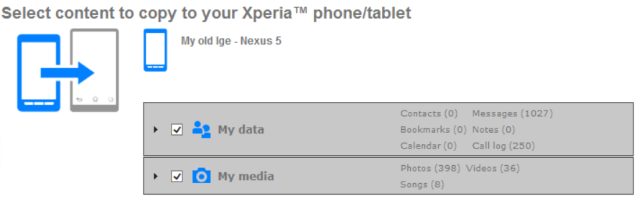
Pohodlne sa usaďte, keď sa dáta prenášajú zo starého zariadenia na nové.
Co si myslis?
Je to skvelý spôsob, ako udržať svoje kontakty a fotografie, ktoré sa veľmi páčia Neprehliadnite cloudové riešenia 4 spôsoby, ako synchronizovať a odovzdávať fotografie do cloudového úložiska v systéme AndroidTu sú najlepšie aplikácie na automatické nahrávanie fotografií z Androidu do cloudu, aby ste nikdy nestratili cenné spomienky. Čítaj viac pokiaľ ide o digitálne pamiatky, ktoré nechcete stratiť! vedenie všetko zálohované Tu je bezplatný viacvrstvový plán na zálohovanie nekoreňového systému AndroidAj s nekoreňovým zariadením Android môžete mať solídny plán zálohovania - a nemusíte vás stáť ani desatinu! Čítaj viac tento čas by mohol nabudúce znamenať ešte ľahšie prepnutie.
Máte telefón alebo tablet Sony Xperia? Použili ste softvér Xperia Transfer alebo ste s ním narazili na problémy? Povedzte nám to v komentároch.
Christian Cawley je zástupcom redaktora pre bezpečnosť, Linux, DIY, programovanie a techniku. Produkuje tiež skutočne užitočný podcast a má bohaté skúsenosti s podporou počítačov a softvéru. Christian je prispievateľom do časopisu Linux Format a je fanúšikom hry Raspberry Pi, milencom Lego a retro hráčom.

